- Configura y usa cámaras de cabina, exterior, dron y vistas personalizadas para análisis real.
- Combina replays y captura por hardware/OBS para obtener varias tomas del mismo tramo.
- Apóyate en pantallas múltiples para ver instrumentos, mapas y vistas sin perder foco.
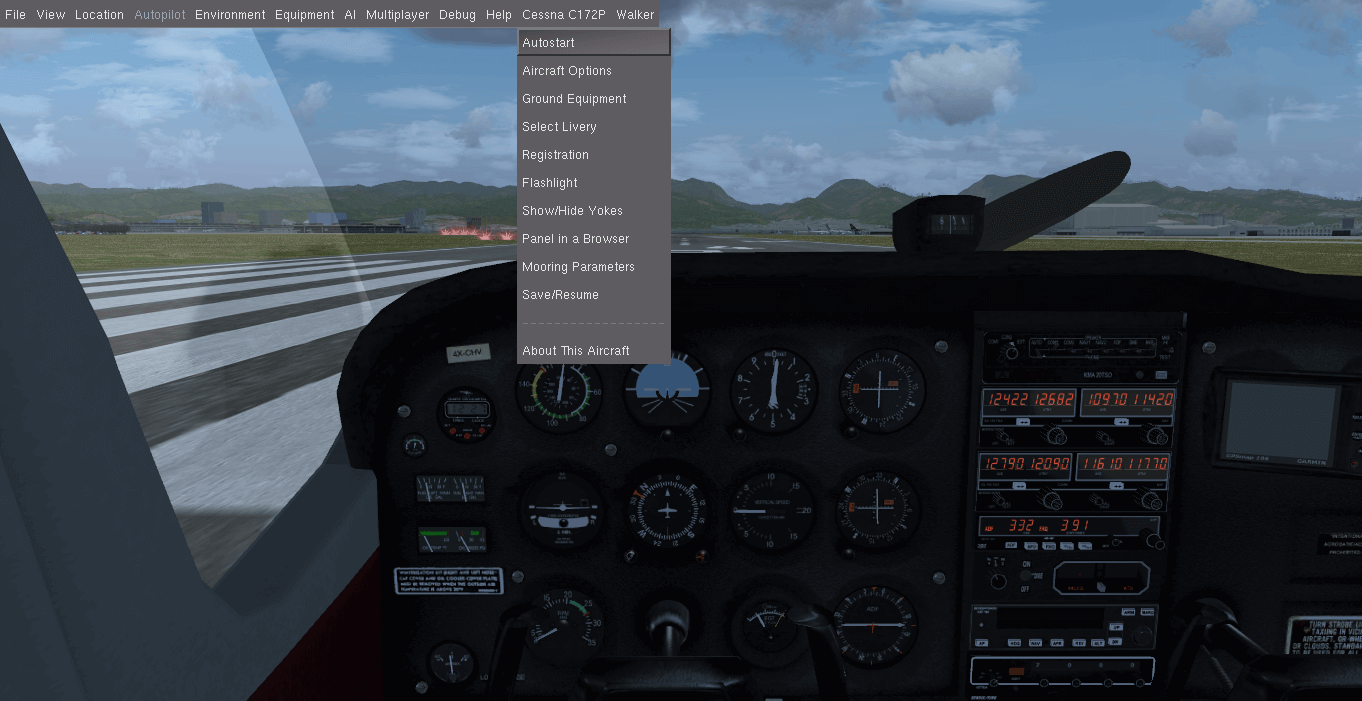
Convertir tus sesiones de Microsoft Flight Simulator en vídeos pulidos y útiles no es solo cuestión de darle al botón de grabar; la clave está en capturar y revisar desde múltiples ángulos para entender mejor el vuelo, detectar errores y, de paso, crear clips espectaculares. En esta guía vas a ver cómo organizar tu flujo de trabajo para grabar, reproducir y analizar tu vuelo desde varias cámaras sin perder rendimiento ni calidad.
Además, integraremos prácticas que incrementan la inmersión, como el uso de pantallas múltiples, y cubriremos opciones de software para grabación y repetición. El objetivo es que puedas combinar replays, cámaras y monitores para obtener un material de análisis y edición de primera, incluso si estás empezando.
Qué significa grabar y revisar desde múltiples ángulos
Cuando hablamos de “múltiples ángulos” nos referimos a combinar vistas de cabina, exteriores, cámara dron y perspectivas personalizadas durante el vuelo o la reproducción. Este enfoque te permite no solo disfrutar visualmente, sino entender mejor maniobras, alineaciones, gestión de energía y procedimientos.
Lo interesante es que puedes hacerlo de dos maneras: capturando en directo mientras alternas vistas, o bien usando herramientas de repetición para reproducir el mismo tramo varias veces y grabar cada pasada desde un ángulo distinto. Después, en edición, sincronizas todas las tomas.
Para análisis puro y duro, vas a agradecer también poder leer instrumentos cómodamente y comparar lo que ves dentro y fuera del avión. Aquí es donde el uso de pantallas múltiples y buenas configuraciones de cámara marcan la diferencia.
Otro factor clave es el audio: la mezcla entre sonidos del simulador, ATC y voz (si comentas o das instrucciones) debe estar equilibrada. Una captura con niveles correctos facilita muchísimo la revisión posterior, sobre todo al analizar errores o compartir el vuelo con otras personas.
Por último, ten presente la organización de archivos: nombra clips por tramo (rodaje, despegue, ascenso, aproximación, etc.) y por ángulo. Una nomenclatura clara te ahorra tiempo al editar y al comparar lo que hizo el avión en cada fase.

Cámaras y vistas de Flight Simulator que vas a usar
MSFS ofrece un abanico de cámaras que, bien configuradas, te dan material tremendo. La vista de cabina es la base para ver gestión de instrumentos, correcciones de trim, perfiles de potencia y checklist visual.
La vista exterior te aporta perspectiva de actitud, velocidad aparente y coordinación en virajes. Es perfecta para evaluar el flare y la senda en final, así como el alineamiento con el eje de pista.
La cámara dron es el comodín creativo y analítico. Permite moverte libremente, hacer paneos y acercamientos suaves. Dominar su velocidad y suavizado te da planos cinematográficos y, al mismo tiempo, ángulos útiles para revisar toque y rodaje.
Configura cámaras personalizadas: posiciones únicas en cabina (MCP, pedestal, overhead) y exteriores (ala, cola, nariz). Guardar atajos para saltar entre vistas acelera la grabación y te evita cortes bruscos.
Un consejo extra: ajusta FOV y sensibilidad para que los movimientos sean cómodos y fluidos. Una cámara estable facilita el análisis y mejora la estética si luego editas el vídeo.

Herramientas para grabar: calidad y rendimiento sin dolores de cabeza
Tienes varias opciones para capturar vídeo sin complicaciones. Xbox Game Bar (Windows) es la opción integrada: rápida y sencilla, ideal para clips inmediatos. Buen punto de partida si no quieres líos.
Si usas GPU NVIDIA, ShadowPlay (GeForce Experience) ofrece codificación NVENC con impacto mínimo en FPS. Para AMD, Radeon ReLive cumple un papel similar. Ambas son excelentes cuando buscas rendimiento estable.
OBS Studio te da control fino: escenas, fuentes, filtros, audio por pistas, hotkeys y perfiles. Configura el codificador por hardware (NVENC/AMF) a 1080p60 con bitrate 12–20 Mbps para gameplay y 25–40 Mbps si harás edición más agresiva.
Audio: graba en pistas separadas (simulador, voz, ATC) si tu herramienta lo permite. Esto te deja nivelar y limpiar cada pista en edición sin afectar el resto. Un compresor suave y un limitador previenen picos.
Prueba rápido el impacto en rendimiento: sitúate en un aeropuerto exigente, activa la grabación y monitoriza FPS. Si cae más de lo aceptable, baja preset o bitrate hasta mantener estabilidad.
Repeticiones y add-ons: cómo capturar cada ángulo sin repetir el vuelo
La gran baza para múltiples ángulos es reproducir el mismo tramo varias veces y grabar cada pasada desde una cámara distinta. Aprovecha las herramientas de repetición para no tener que volar una y otra vez.
En MSFS puedes usar funciones de replay disponibles en modo desarrollador o soluciones de terceros. Add-ons populares como Flight Recorder, Sky Dolly o FlightControlReplay permiten registrar el trayecto del avión y mover la cámara libremente en la reproducción.
Flujo típico: haces el vuelo y guardas el track con el add-on, luego reproduces solo la aproximación y aterrizaje, por ejemplo. Primera pasada: vista exterior; segunda: cabina; tercera: dron. Obtienes tres clips del mismo momento sin repetir la maniobra completa.
Consejo de precisión: sincroniza reloj o anota marcas temporales (top of descent, FAF, flare). Cuantos más puntos de referencia, más fácil es alinear tomas en el editor de vídeo después.
Si el add-on lo permite, exporta datos para telemetría o overlays (altitud, VS, IAS). Superponer datos clave convierte tus vídeos en material didáctico muy potente para ti y para quien lo vea.
Usar pantallas múltiples para ver más y mejor mientras grabas
La inmersión sube enteros al repartir información por varias pantallas. Puedes dedicar una a cabina, otra a la vista exterior y otra a mapas o herramientas de captura, ganando control y comodidad.
Ventajas claras
- Inmersión superior: diferentes perspectivas a la vez te hacen sentir dentro del avión.
- Acceso inmediato a datos: mapas, instrumentos y vistas externas sin cambiar de ventana.
- Mejor multitarea: gestionar procedimientos, ATC y cámara resulta más fluido.
Lo que necesitas
- PC con músculo: el simulador y las pantallas extra requieren GPU/CPU solventes.
- Monitores suficientes: de igual o distinto tamaño, como prefieras.
- Conexiones y cables correctos: HDMI, DisplayPort, etc., según tu GPU.
- Un yoke o joystick cómodo: controla el avión sin pelearte con el teclado.
Configurar las pantallas paso a paso
1) Conecta los monitores al PC y verifica que Windows los detecta. Comprueba que todos aparezcan en Configuración de pantalla y que estén a la resolución nativa.
2) Ordena su disposición en Windows arrastrando y alineando. Coloca cada monitor donde está físicamente para que el ratón fluya de forma natural.
3) Abre MSFS y entra en Opciones > General > Gráficos. Ajusta resolución y modo de pantalla según tu disposición multi-monitor.
4) Activa pantalla completa y adapta la resolución total para extender el escritorio. Puede requerir pruebas para lograr el escalado ideal y evitar distorsiones.
5) Personaliza qué ves en cada monitor: cabina principal, vista exterior secundaria y mapas o herramientas en el tercero. Experimenta hasta dar con la combinación que más te guste y que te resulte más práctica al grabar.
Consejos adicionales para multi-monitor
- Software de terceros: gestores de ventanas te ayudan a distribuir herramientas y paneles.
- Ajustes continuos: toca parámetros de gráficos si necesitas más rendimiento.
- Ergonomía ante todo: altura y distancia correctas evitan tensión y fatiga.
Flujo de trabajo recomendado para multiángulo
Antes de volar, decide qué vas a grabar y desde qué vistas. Planifica los ángulos clave del tramo que quieres analizar (salida, STAR, aproximación, flare y rodaje, por ejemplo).
Durante el vuelo, prioriza una captura limpia: si tu equipo lo aguanta, graba con OBS o ShadowPlay mientras alternas cámaras con atajos. Si prefieres cero estrés, usa solo el add-on de replay y captura los ángulos después.
Al finalizar, reproduce el tramo clave y graba una pasada por cada cámara. Usa nombres de archivo descriptivos como “LEMD_ILS32L_exterior.mp4”, “LEMD_ILS32L_cabina.mp4”, etc.
En el editor (DaVinci Resolve, Premiere, Vegas), sincroniza los clips por audio o referencias visuales. Coloca etiquetas para flare, toque, reversa y salida de pista y alterna ángulos donde más aporten.
Revisa y toma notas: ¿mantenías senda? ¿Exceso de corrección lateral? ¿Velocidad controlada? El valor del multiángulo está en detectar patrones y corregirlos en el siguiente vuelo.
Ajustes que suelen funcionar bien
Resolución 1080p a 60 fps es un estándar equilibrado para análisis y edición ágil. Si tu equipo es potente, 1440p o 4K elevan la nitidez, especialmente útil al leer instrumentos en cabina.
Bitrate: 20–30 Mbps en 1080p y 35–60 Mbps en 1440p/4K para escenas con mucho movimiento. Usa codificador por hardware para minimizar impacto en FPS y evitar stuttering.
Audio: mezcla el simulador en -18/-14 LUFS e intenta que la voz quede 2–3 dB por encima. Un limitador en -1 dBFS te salvará de picos que distorsionen la pista final.
Teclas rápidas: asigna hotkeys para empezar/parar grabación y cambiar cámara. Así evitas clics y sacudidas innecesarias en mitad de una aproximación.
Rendimiento: si notas caídas, baja calidad de nubes o densidad de tráfico. Equilibra gráficos para una experiencia estable al grabar, que es lo que más se nota en la revisión.
Redactor apasionado del mundo de los bytes y la tecnología en general. Me encanta compartir mis conocimientos a través de la escritura, y eso es lo que haré en este blog, mostrarte todo lo más interesante sobre gadgets, software, hardware, tendencias tecnológicas, y más. Mi objetivo es ayudarte a navegar por el mundo digital de forma sencilla y entretenida.